Het is verstandig om regelmatig een database back-up te maken, bijvoorbeeld voordat je wijzigingen aanbrengt, of gewoon voor de zekerheid voor het geval dat er iets gebeurt met je site. Volg hiervoor onderstaande stappen.
Er zijn twee mogelijkheden om de back-up te maken. Voor beide moet je eerst inloggen in het Control Panel.
Hoe je een database aanmaakt staat hier uitgelegd
Database back-up maken via downloadknop
- Log in op het Control Panel
- Klik bovenin op Webhosting en dan op Databases
- Ga met je muis over de drie bolletjes achter de databasenaam waarvan je een back-up wil maken
- Klik op de link “Downloaden”
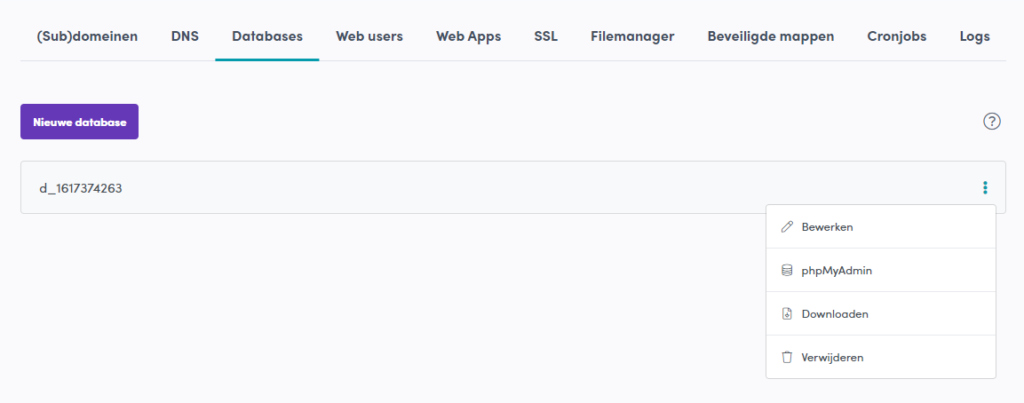
De database wordt als SQL-bestand (.sql) gedownload. Is de database wat groter? Kies dan voor de optie om via phpMyAdmin een back-up te maken.
Database back-up maken via phpMyAdmin
Als je een back-up maakt via phpMyAdmin heb je wat meer opties. Zo kun je bijvoorbeeld een ander type compressie instellen.
- Log in op het Control Panel
- Klik bovenin op ‘Webhosting’ en dan op ‘Databases’
- Klik op de databasenaam waarvan je een back-up wil maken.
- Klik op de paarse knop ‘phpMyAdmin’. Het inlogscherm opent in een nieuw tabblad/venster.
- Log in met de gebruikersnaam en wachtwoord van de databasegebruiker.
- Je komt nu in het beheergedeelte van de database. Klik in het linker menu op de databasenaam (direct onder de icoontjes en een pull-down menu). De database-tabellen worden geladen en in het rechterscherm weergegeven.
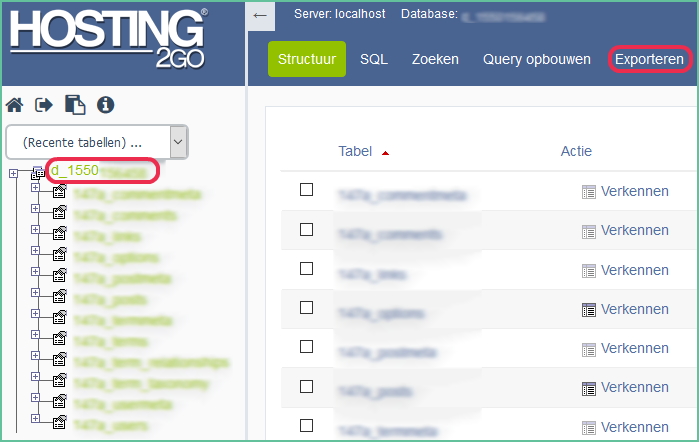
- Bovenaan in het menu, vind je de knop ‘Exporteren’. Klik op deze knop. Je krijgt dan de keuze tussen Snel en Uitgebreid. De optie Snel is in de meeste gevallen voldoende.
- Kies onder ‘Opmaak’ het formaat waarin je de database wilt exporteren. Standaard staat deze op SQL, en ook dat is meestal goed.
- Klik op Start. De export begint en het bestand wordt opgeslagen. Via je browser kun je aangeven waar je het bestand op je computer wilt opslaan.
Let op!
Via de exportmethode ‘Snel’ wordt geen gebruik gemaakt van een compressietechniek. Heb je een grote database, kies dan in stap 5 voor ‘Uitgebreid’. Onder het kopje ‘Uitvoer’ vind je de mogelijkheid om compressie in te schakelen.
Inloggen op een database lukt niet, wat nu?
Lukt het niet om in te loggen op een database? Dan kun je een extra gebruiker aan de database toevoegen. Dit doe je als volgt:
- Log in op jouw Control Panel via www.hetcontrolpanel.nl
- Klik bovenin het menu op ‘Webhosting’ en dan op ‘Databases’ en klik op de database waar je op in wilt loggen.
- Klik op de knop ‘Nieuwe gebruiker’.
- Voer een gebruikersnaam en wachtwoord in. Je kunt vervolgens met de nieuw aangemaakte gebruiker inloggen op de database.
- Verwijder de nieuwe gebruiker als je deze niet meer nodig hebt.
Heeft dit je geholpen?
Bedankt voor het delen van je mening! Wat had je wél verwacht?
Heb je nog vragen?
Vraag het onze helpdesk